티스토리 뷰
이번에는 무료 이메일 서비스 계정을 제공하는 야후 메일 만들기 방법에 대해 알아보도록 하겠습니다.
요즘 구글의 지메일(Gmail)과 마이크로소프트 아웃룩(Outlook)같은 해외 서비스 비롯해 네이버와 다음은 물론이고 네이트 등 다양한 국내 포털 서비스에서 이메일을 제공하고 있는데요.

그래도 해외 이메일 계정을 만들고 싶을 때 어떤 메일을 이용할까 고민이 되는 경우가 있을 겁니다.
대규모 해외 포털 서비스나 검색 서비스에서 제공하는 이메일 서비스는 각기 장단점이 있기 때문에 각각의 장점과 단점을 비교하며 선택할 수 있지 않을까 합니다.
이번에는 무료로 만들 수 있는 이메일 계정 중 야후(Yahoo)에서 제공하는 이메일 계정 서비스를 통해 무료로 메일 만드는 방법을 알아보려고 합니다.
가장 먼저, 야후 홈페이지(yahoo.com)에 접속하시면 됩니다.
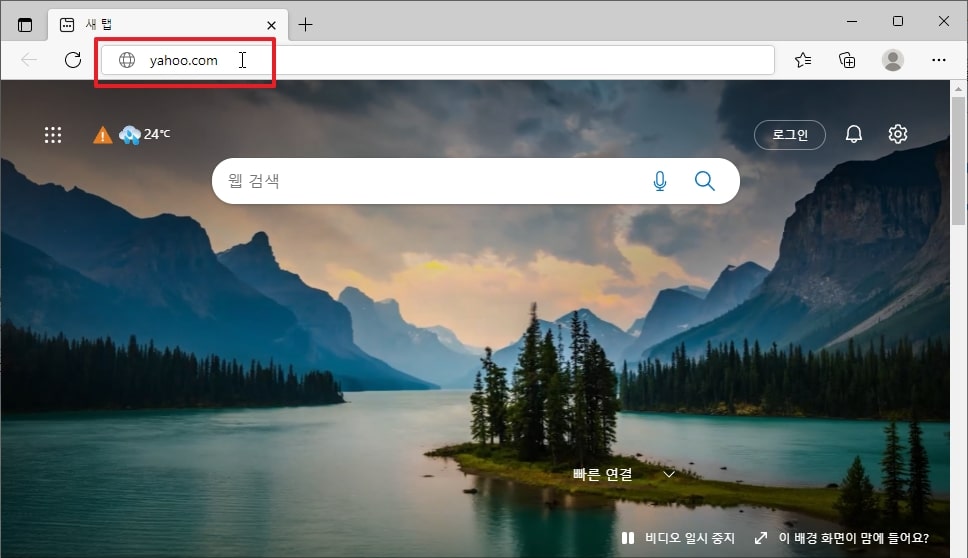
접속하는 방법은 웹 브라우저 주소창에 야후 홈페이지 주소(yahoo.com)을 입력하시면 됩니다.
야후 공식 홈페이지 주소 입력이 끝나고 엔터 키를 입력하면, 쉽게 야후 홈페이지로 이동할 수 있는데요.
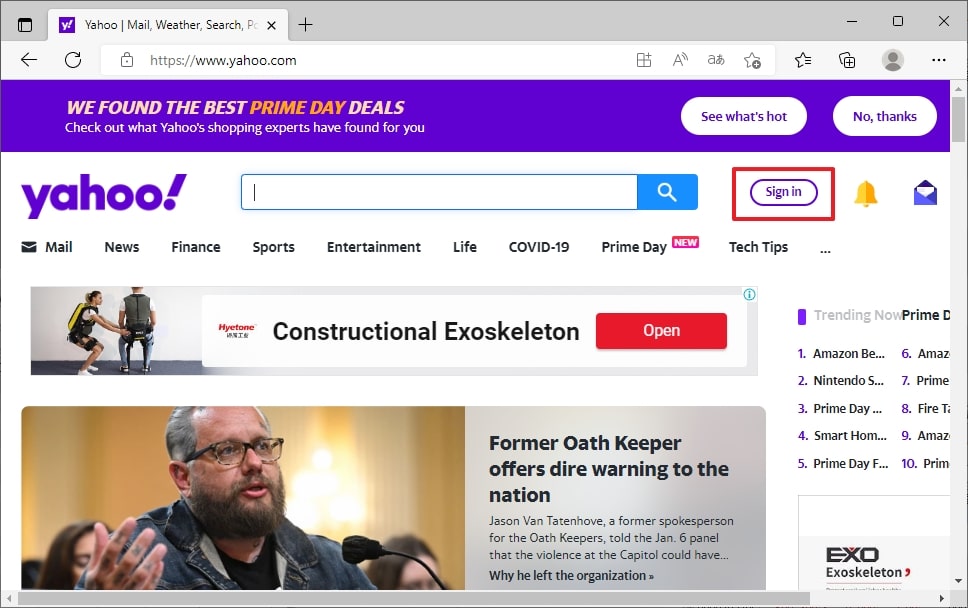
예전에는 야후 코리아 한글 서비스를 제공했지만, 지금은 영문으로 된 공식 사이트에 접속했기 때문에 모든 메뉴가 영어로 나오는 것 입니다.
야후 메일 만들기 과정을 시작하기 위해서는 화면 상단의 'Sign in'을 선택하시면 됩니다.
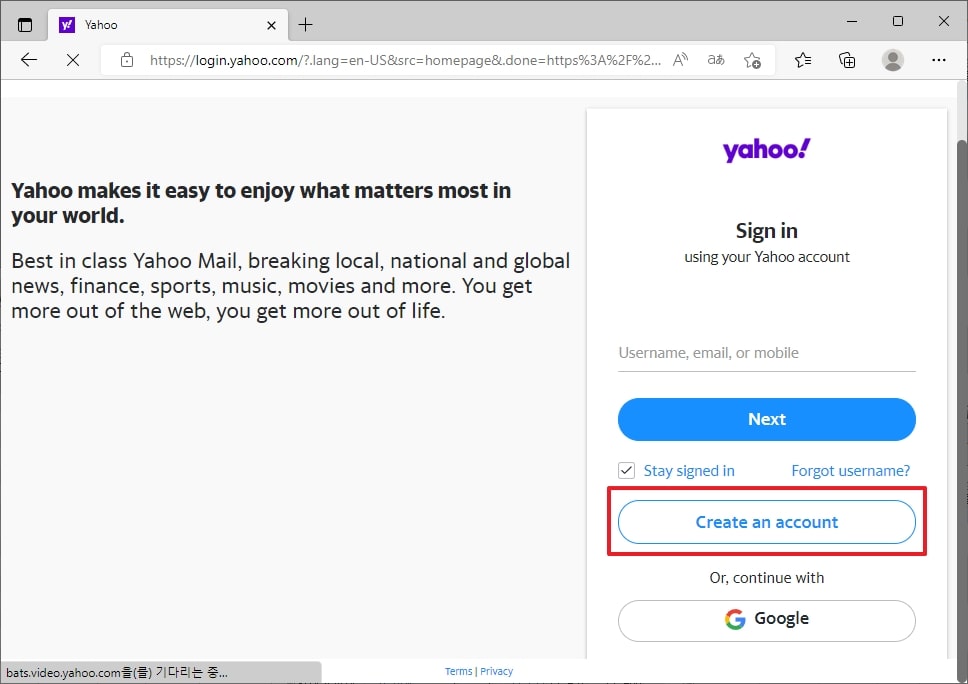
야후 이메일 계정을 만들기 위해서는 'Create an account'를 선택하셔야 합니다.
여기서 'Create an account'는 '계정 만들기'라는 뜻 입니다.

야후 메일을 만들기 위해서는 여러가지 방법이 있는데요.
메일을 만들 수 있는 방법은 현재 총 3가지이며, 다음과 같습니다.
- 처음부터 만들기
- 구글 이메일을 바탕으로 만들기
- 내 이메일 주소를 바탕으로 만들기
앞서 3가지 방식 중 첫 번째 '처음부터 만들기'를 하기 위해서는 화면에 점선으로 표시된 영역의 정보를 입력하셔야 하는데요.
야후 메일 만들기 과정을 시작하기 위해서는 4가지 기본 사용자 정보를 입력하셔야 합니다.
- Full Name : 사용자 이름 (이름과 성 구분)
- New Yahoo email : 새로 만들 야후 메일 계정 아이디
- Create password : 새 야후 이메일 계정 비밀번호
- Birth year : 태어난 해
기본 사용자 정보 입력을 마치게 되면, 사용자 연락처 확인 과정이 있습니다.
이 과정에서 대한민국에 거주하는 사람은 'South Korea'를 선택하시면 되며, 전화 번호는 앞에 0을 제외한 나머지 번호를 입력하셔서 계정 생성을 위한 문자 인증 과정을 마치면 됩니다.
